Cum să răspunzi la comentariile YouTube cu scurtmetraje: Social Media Examiner
Pantaloni Scurți Youtube Youtube / / April 02, 2023
Doriți o modalitate mai rapidă de a răspunde la comentariile YouTube? Vă întrebați cum să răspundeți la comentariile video cu YouTube Shorts?
În acest articol, veți învăța cum să răspundeți la comentariile YouTube cu Shorts, oferindu-vă noi oportunități de a crea conținut în timp ce construiți o comunitate.
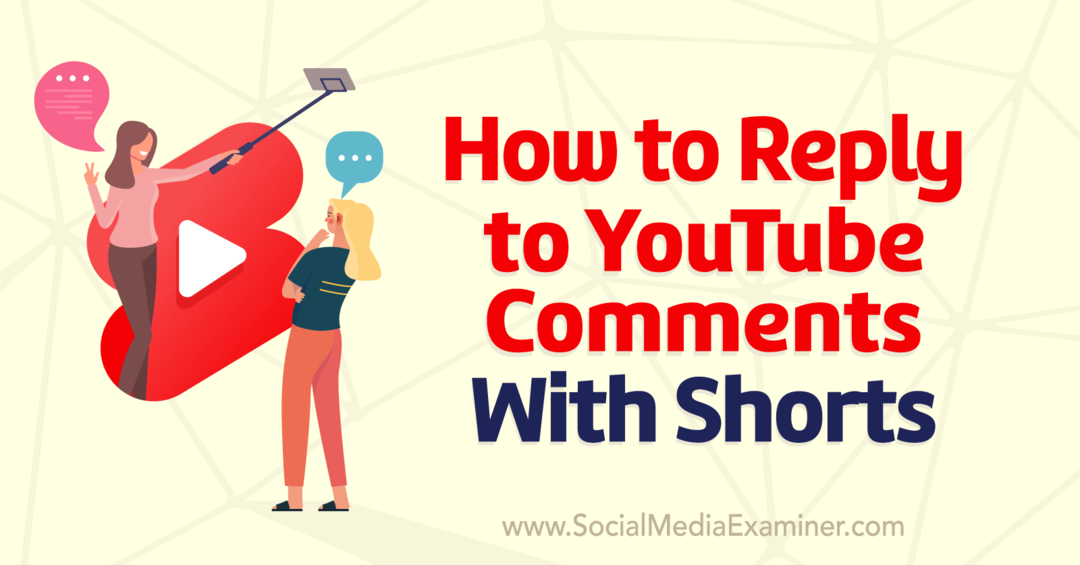
#1: Cum să răspunzi la comentariile YouTube cu scurtmetraje
Această funcție YouTube le permite creatorilor să evidențieze comentariile spectatorilor în scurtmetraje nou create. În loc să răspundă la un comentariu cu un alt comentariu text, creatorii au acum opțiunea de a răspunde cu un videoclip scurt. Noul scurt scurt evidențiază automat comentariul original într-un autocolant.
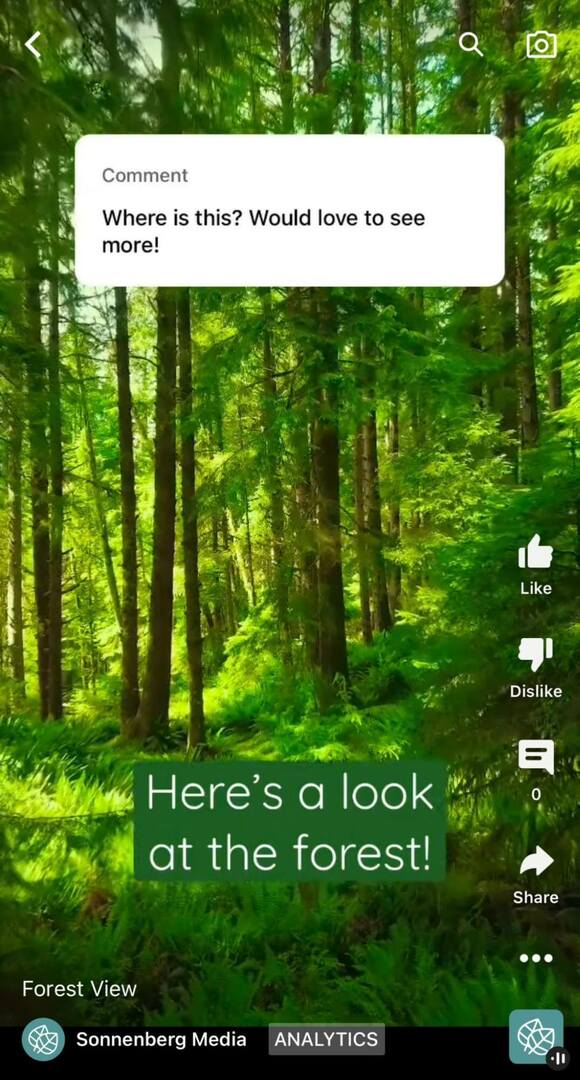
YouTube a anunțat această funcție în septembrie 2022. Din octombrie 2022, majoritatea utilizatorilor iOS ar trebui să aibă acces la acesta. YouTube intenționează să lanseze funcția pentru utilizatorii de Android în viitor.
În prezent, funcția vă permite să creați scurtmetraje noi din comentarii la videoclipurile scurte sau lungi din propriul conținut al canalului. Aceasta înseamnă că creatorii ar putea avea o mulțime de opțiuni pentru a dezvolta conținut nou de scurtmetraje pe baza ideilor din comunitatea lor.
Pentru a crea un scurt ca răspuns la un comentariu, deschide unul dintre videoclipurile de pe canalul tău YouTube în aplicația YouTube. Le puteți accesa rapid accesând fila Bibliotecă și selectând Videoclipurile dvs.
Alegeți un videoclip care conține comentarii și atingeți pentru a-l deschide. Apoi atingeți pictograma comentariu pentru a examina comentariile la videoclip. Când găsiți un comentariu care are o întrebare grozavă sau care vă inspiră să creați ceva nou, atingeți pictograma comentariu de sub comentariu.
O fereastră pop-up de răspuns va apărea automat pe ecran. În loc să tastați un răspuns, atingeți pictograma Shorts din dreapta compozitorului de text. YouTube va declanșa automat fluxul de lucru pentru crearea de Shorts.
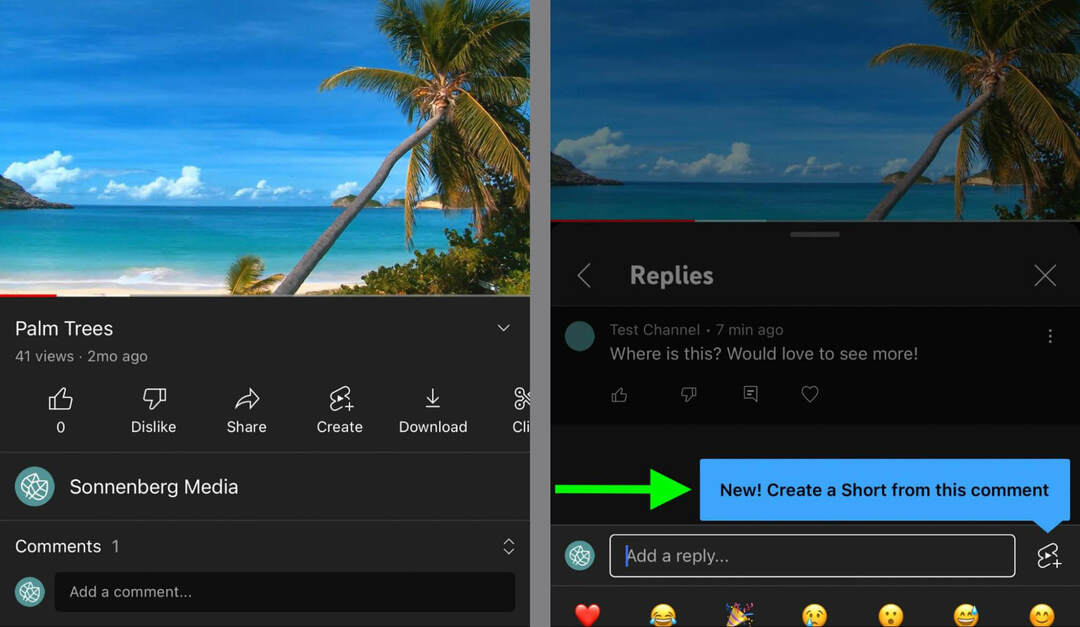
Acum puteți crea răspunsul dvs. video scurt. După cum puteți vedea, YouTube adaugă automat un autocolant de comentariu pe scurt. Îl puteți muta în timpul procesului de editare, dar va trebui să planificați ca acesta să se afișeze undeva pe ecran pe toată durata videoclipului.

La fel ca scurtmetrajele standard, aveți opțiunea de a crea videoclipuri de 15 sau 60 de secunde. Dacă este necesar, atingeți butonul de sincronizare din colțul din dreapta sus pentru a modifica durata videoclipului. Apoi începeți să creați.
Dacă spectatorii dvs. au cerut mai mult conținut dintr-o locație sau o ședință foto pe care ați finalizat-o deja, vă recomandăm să încărcați un clip preexistent. Atingeți Adăugați în colțul din stânga jos pentru a accesa galeria dispozitivului dvs. Apoi utilizați glisorul pentru a tăia clipul după cum este necesar. Atingeți Terminat pentru a adăuga clipul pe scurt.
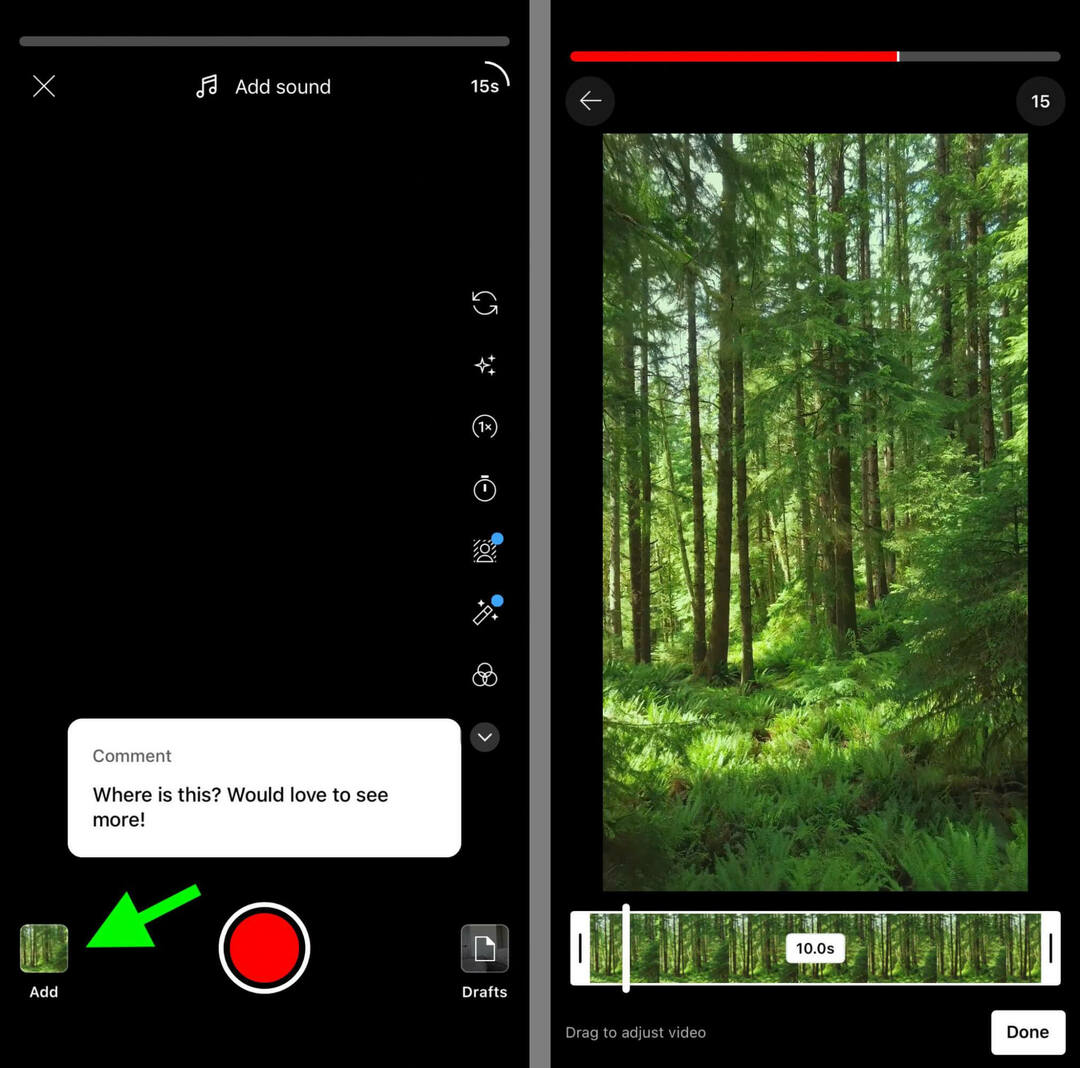
Alternativ, puteți crea un videoclip scurt de la zero. Pentru a vă face scurtmetrajul cât mai captivant posibil, utilizați instrumentele de creare de conținut YouTube. De exemplu, puteți adăuga efecte precum o lentilă ochi de pește sau viziune pe timp de noapte. De asemenea, puteți regla viteza reducând-o până la .3x sau accelerând-o până la 3x.
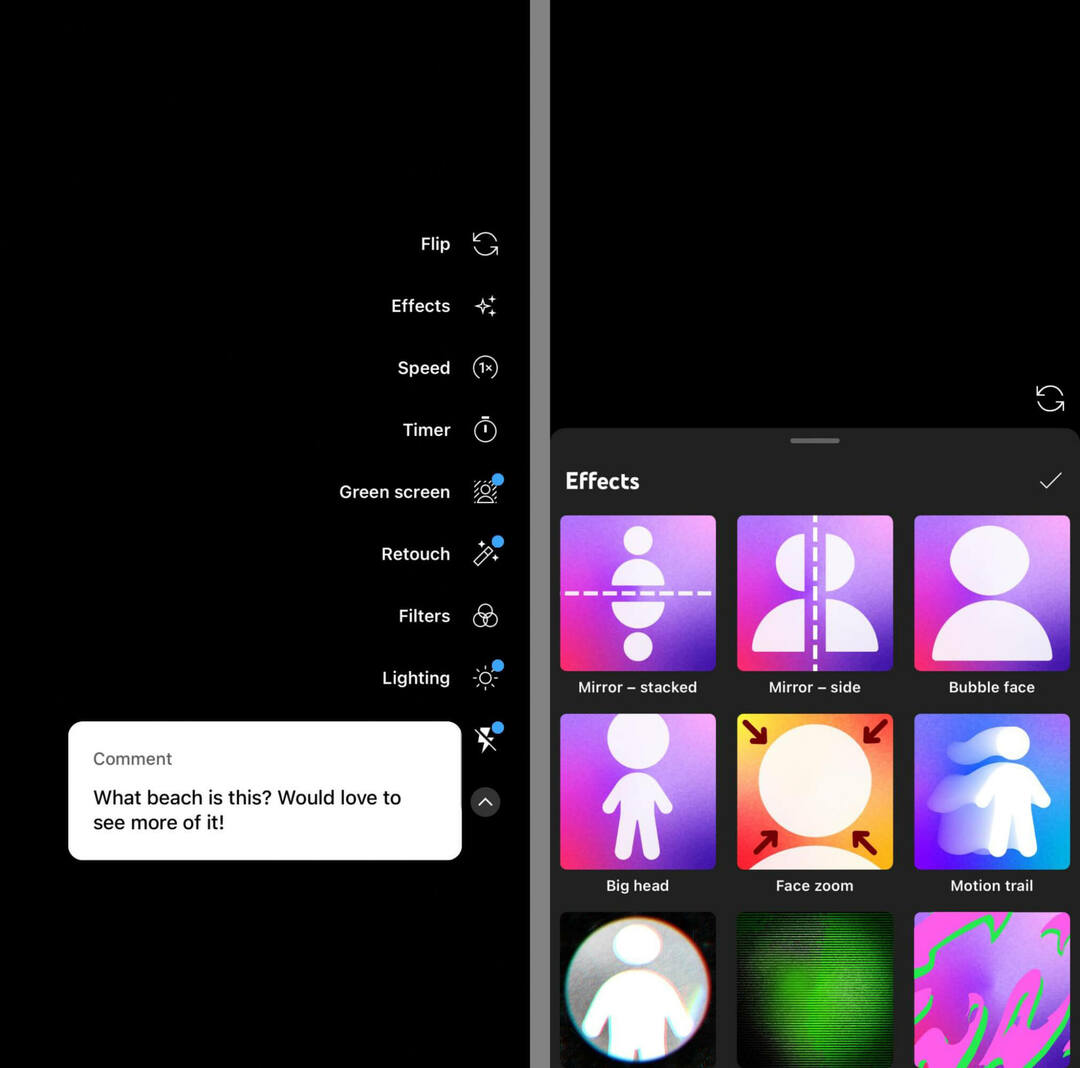
Pentru a vă configura fotografia, utilizați cronometrul cu numărătoare inversă și setați durata de timp pe care doriți să o înregistrați. De asemenea, puteți utiliza funcția de retușare pentru a face videoclipul dvs. scurt să arate cât mai curat posibil.
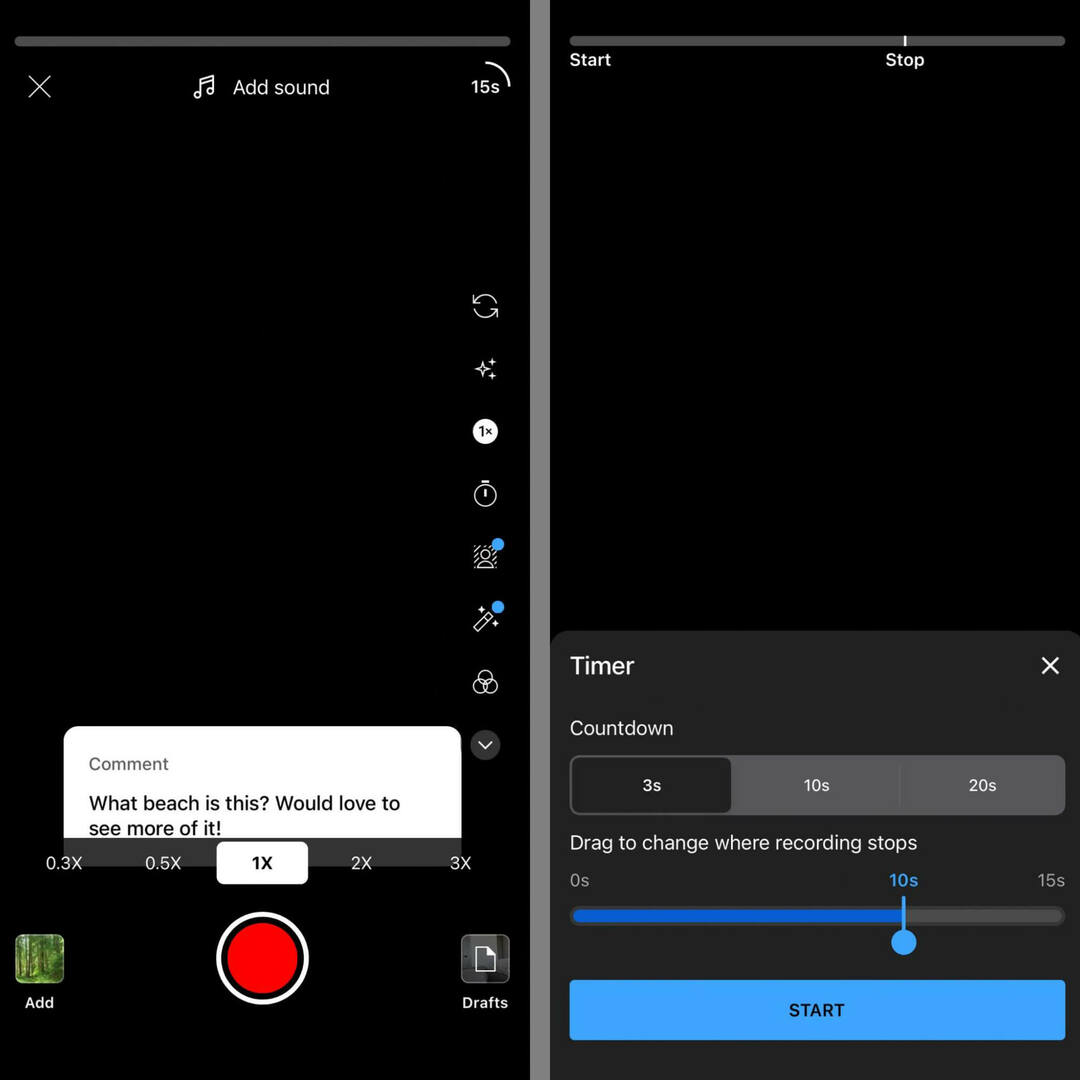
Dacă preferați să înregistrați videoclipul pe fundal, atingeți opțiunea Ecran verde și alegeți o imagine din galeria dvs. Utilizarea unui ecran verde este utilă pentru a răspunde cu o imagine prefabricată în timp ce adăugați comentarii în acest moment.
Conferința pe care o așteptați

În calitate de comerciant de afaceri mici, probabil că puteți alege doar unul sau două evenimente la care să participați în fiecare an. Reveniți în joc cu o experiență de conferință imbatabilă și o pregătire de experți la Social Media Marketing World din însorita San Diego, California, de la prietenii dvs. de la Social Media Examiner.
🔥🔥 În calitate de cititor apreciat, poți economisiți 720 USD dacă acționați acum! Reducerea se încheie marți!
APASA AICI PENTRU A AFLA MAI MULTE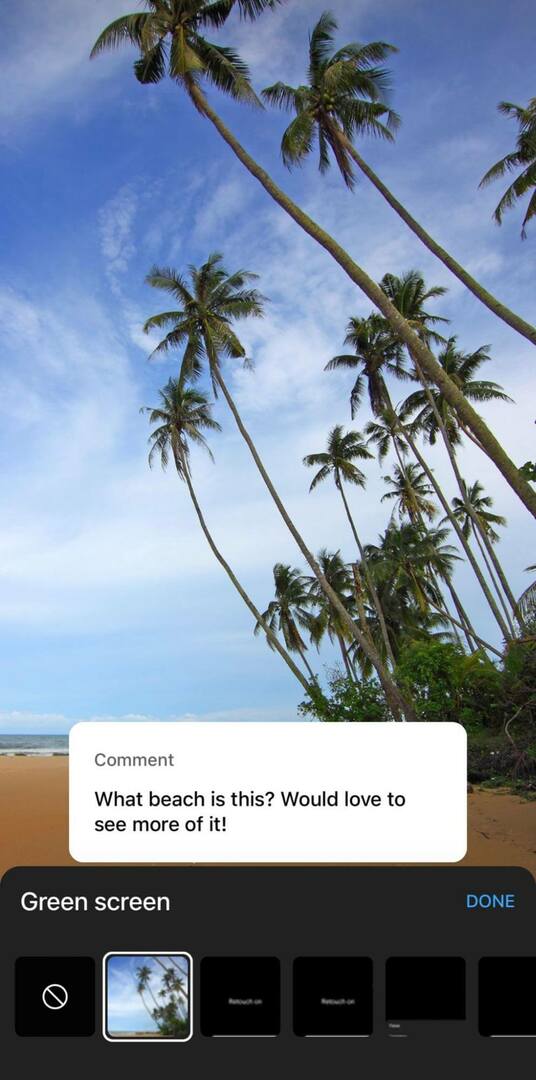
Indiferent de opțiunea de creare de conținut pe care o alegeți, puteți continua să adăugați clipuri până când ajungeți la limita de timp de 60 de secunde pentru scurtmetraje. Când ați terminat de creat conținut, atingeți bifa din colțul din dreapta jos pentru a trece la fluxul de lucru de editare.
Cum să utilizați YouTube Pantaloni scurti Instrumente de editare
Când creați un videoclip scurt ca răspuns la un comentariu, puteți accesa toate instrumentele standard de editare pe care Shorts le oferă. Atingeți butonul Text pentru a adăuga mai mult context videoclipului dvs.
Alegeți dintre opțiunile de culoare din partea de jos a ecranului și atingeți opțiunea de font din partea de sus a ecranului pentru a parcurge stilurile disponibile. De asemenea, puteți atinge butonul „A” pentru a adăuga sau elimina un fundal din text.
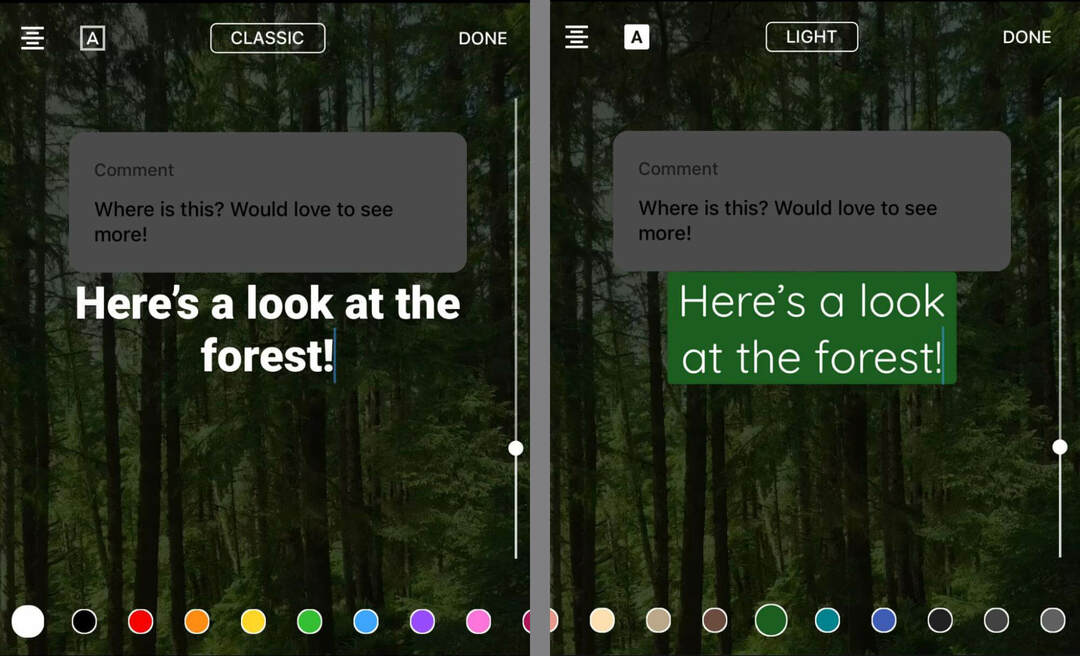
Atingeți Terminat când ați terminat de adăugat o linie de text. Pentru a adăuga mai multe, atingeți din nou butonul Text și repetați pașii. Trageți și plasați textul pentru a-l plasa pe ecran și ajustați dimensiunea astfel încât să funcționeze cu conținutul dvs.
Doriți să afișați o singură linie de text pe ecran odată? Atingeți butonul Cronologie pentru a schimba momentul în care se afișează fiecare linie. Folosiți glisoarele pentru a ajusta sincronizarea pentru fiecare linie și trageți și plasați liniile pentru a indica care sunt afișate în partea de sus.
Videoclipul tău scurt ar putea folosi un impuls vizual? Atingeți opțiunea Filtre pentru a derula și alege unul dintre filtrele presetate pentru scurte scurte.
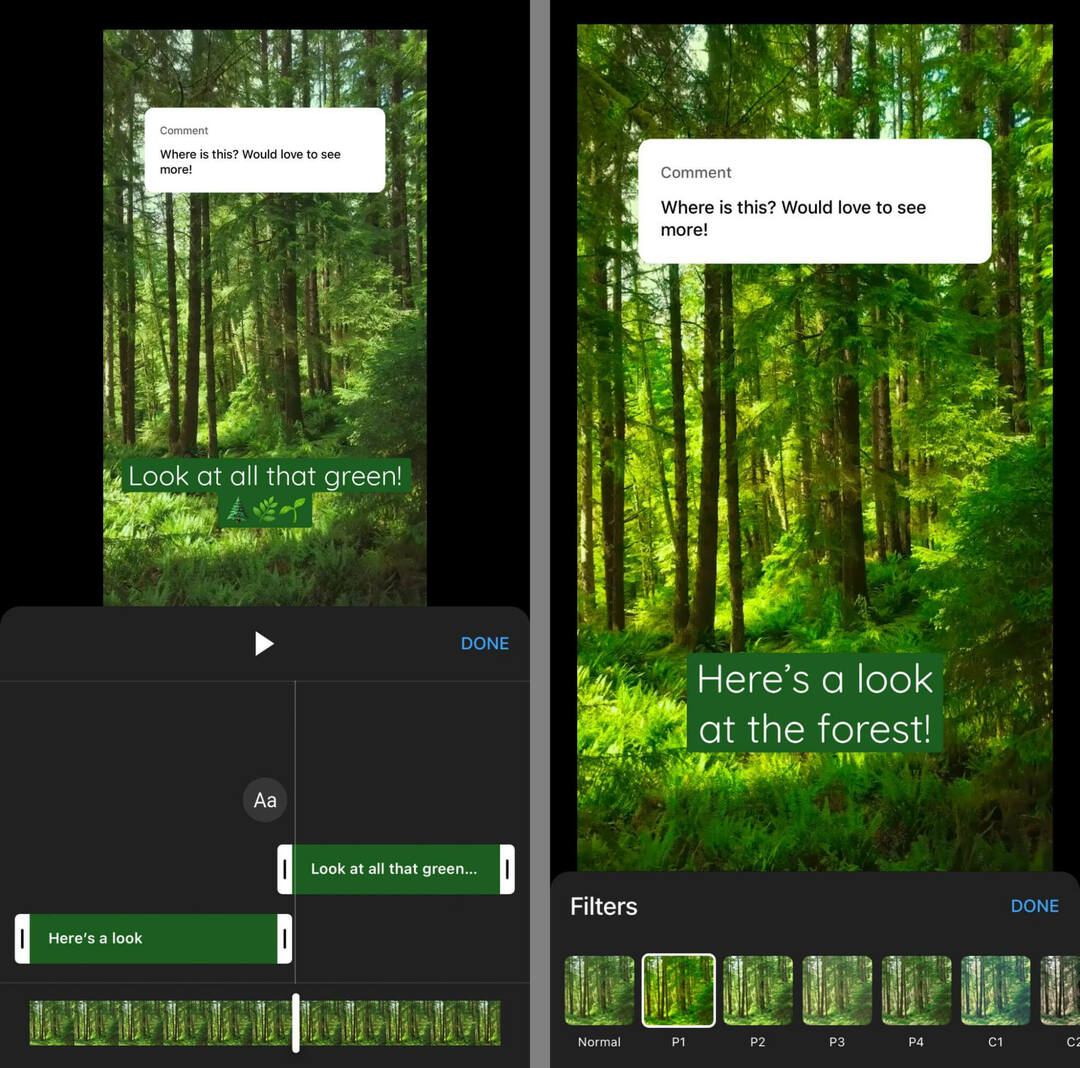
Pentru a adăuga mai mult context audio scurtului tău, poți folosi și funcția de narațiune de pe YouTube. Atingeți pentru a înregistra o voce off în orice moment al videoclipului pentru a face conținutul mai captivant pentru spectatori.
Când ați terminat de editat scurtmetrajul, atingeți butonul Următorul din colțul din dreapta sus. Dați scurtmetrajului un titlu (vedeți mai jos câteva idei) și confirmați setările de vizibilitate și audiență. Apoi atinge Încarcă scurt pentru a-l publica pe canalul tău.
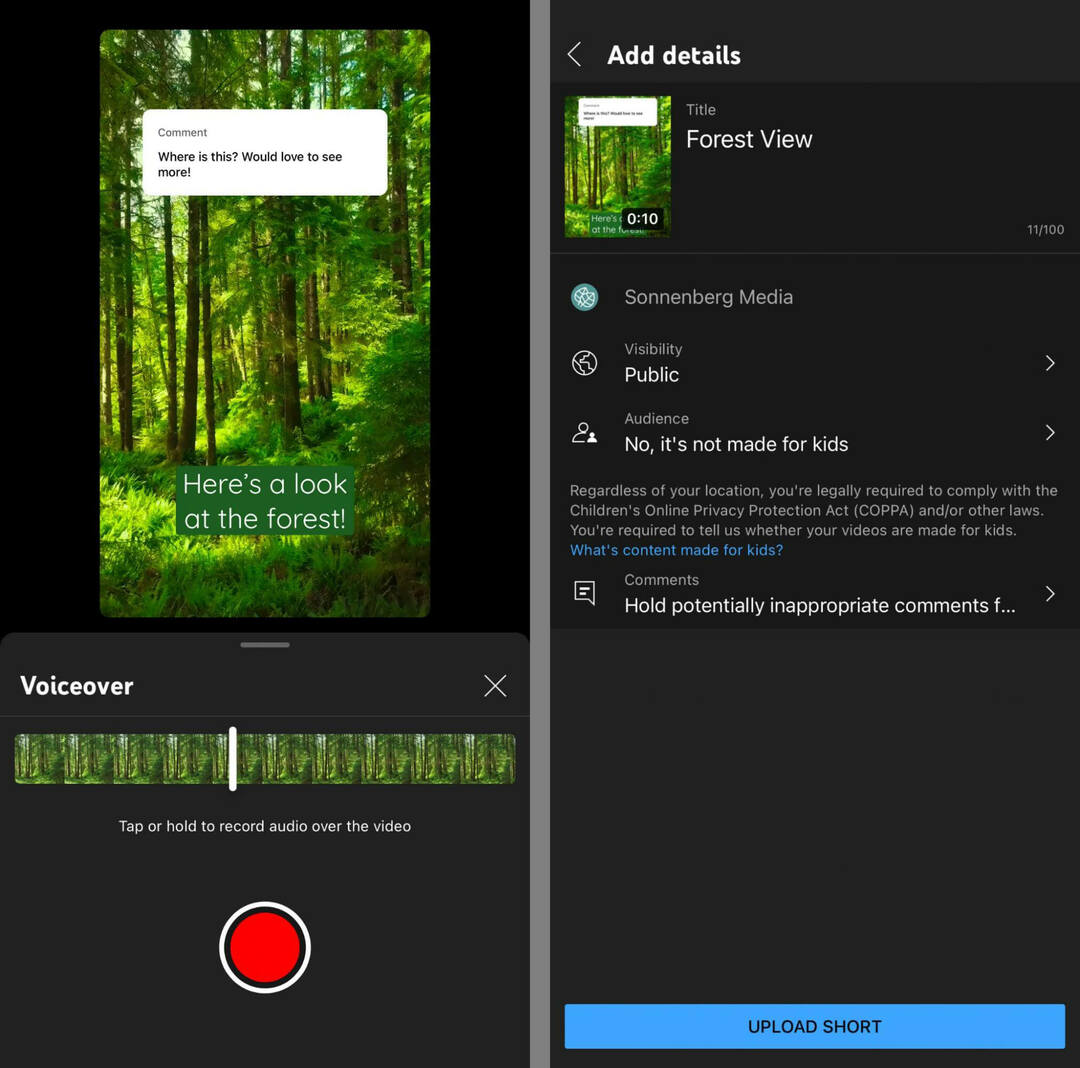
#2: 5 moduri de a răspunde la comentariile YouTube cu pantaloni scurti
Vă întrebați cum puteți utiliza această nouă funcție YouTube? Începeți cu cazurile de utilizare de mai jos.
Obțineți o formare de experți în marketing pe rețelele sociale de la profesioniști

Doriți să treceți înaintea concurenței și să aflați cum să vă diversificați strategia de marketing social?
Învață de la cei mai de încredere experți ai industriei, confruntă-te cu alți marketeri inteligenți și du-ți marketingul la următorul nivel în timpul acestui eveniment de 3 zile în însorita San Diego, California.
CLICK PENTRU A AFLĂ MAI MULTERăspundeți la întrebări și furnizați mai multe informații
Dacă comentariile tale YouTube tind să includă o mulțime de întrebări, răspunsul printr-un scurt este o modalitate excelentă de a oferi un răspuns captivant sau de a partaja informații suplimentare. De exemplu, ați putea răspunde la întrebările explicative, ghidând spectatorii printr-o serie de pași într-un scurt.
Acceptați solicitări pentru conținut nou
Când creați majoritatea conținutului dvs. YouTube, este posibil să rămâneți la un plan de conținut. Dar ce se întâmplă dacă valorile tale nu sunt acolo unde vrei să fie? Una dintre cele mai bune modalități de a obține mai multă implicare este să întrebați publicul ce vrea să vadă. Într-un videoclip, întrebați spectatorii despre ce doresc să afle mai multe. Apoi, folosește cele mai bune sugestii pentru a crea scurtmetraje noi.
Răspundeți la subiecte comune
Primești multe comentarii similare? Le puteți transforma într-un videoclip cu întrebări frecvente de lungă durată. Dar dacă nu aveți timp sau resurse pentru un videoclip mai lung, crearea unei serii de scurt-metraje este o modalitate excelentă de a aborda întrebările obișnuite.
Nu veți putea răspunde la fiecare întrebare identică cu același scurt, dar puteți alege una la care să răspundeți. După ce postați răspunsul scurt, puteți copia și lipi adresa URL ca răspuns la unele dintre întrebările repetate. (Vezi mai jos pentru o prezentare.)
Evidențiați un comentator frecvent
Unii spectatori comentează fiecare videoclip pe care îl încărcați? Vă puteți arăta aprecierea răspunzând la unul dintre comentariile lor cu un scurt. De exemplu, puteți împărtăși o privire din culise sau un conținut bonus pe un subiect pe care îl menționează frecvent.
Creați o conversație în comunitate
Răspunsul video scurt pe care îl creați nu trebuie să fie sfârșitul conversației. În schimb, puteți încuraja publicul să vă folosească scurtmetraje pentru a crea conținut suplimentar. Atingând butoanele Audio, Ecran verde și Decupați din colțul din dreapta jos al pantalonilor scurti, orice utilizator vă poate reutiliza conținutul audio sau video și poate continua conversația.
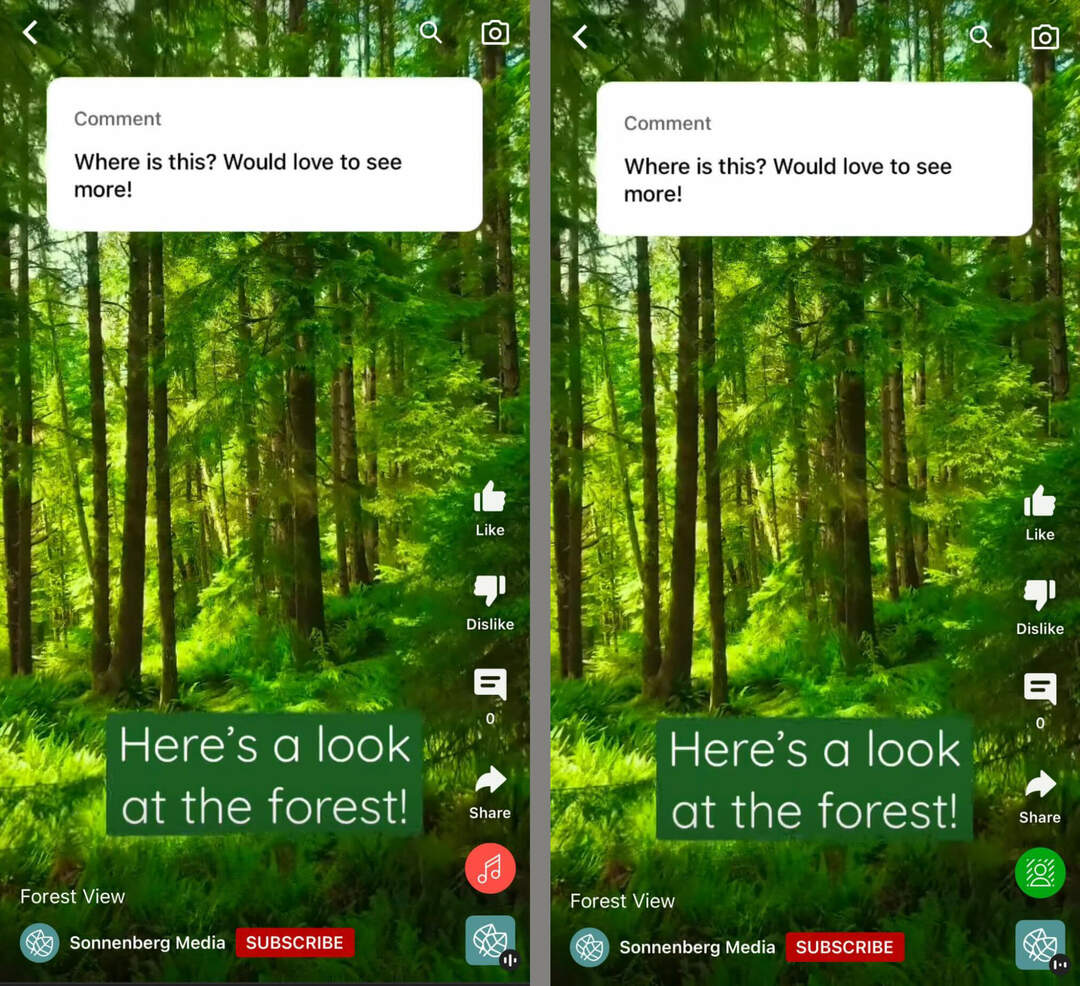
#3: Cum pot specialiștii în marketing să maximizeze funcția de comentarii pe scurtmetraje
Funcția de comentarii scurte este excelentă pentru a crea conversații și pentru a construi comunitatea, atâta timp cât le folosiți în mod corect. Pentru a obține valoare maximă din conținutul dvs., țineți cont de aceste sfaturi.
Desemnați comentariile de top
Dacă conținutul dvs. YouTube primește o mulțime de comentarii de înaltă calitate, vă recomandăm să creați mai multe scurtmetraje diferite din comentariile unui singur videoclip. Dar gestionarea comentariilor în aplicația mobilă YouTube poate fi dificilă. Nu există o modalitate bună de a sorta comentariile sau de a le nota pe cele care merită un scurt răspuns.
Pentru a ușura gestionarea comentariilor, utilizați YouTube Studio pentru procesul inițial de sortare. Puteți sorta după comentarii la care încă nu ați răspuns sau puteți utiliza filtrul pentru a căuta anumite cuvinte cheie sau chiar întrebări. Când găsiți comentarii pe care doriți să le folosiți pentru pantaloni scurți, le puteți încuraja pentru a le face să iasă în evidență.
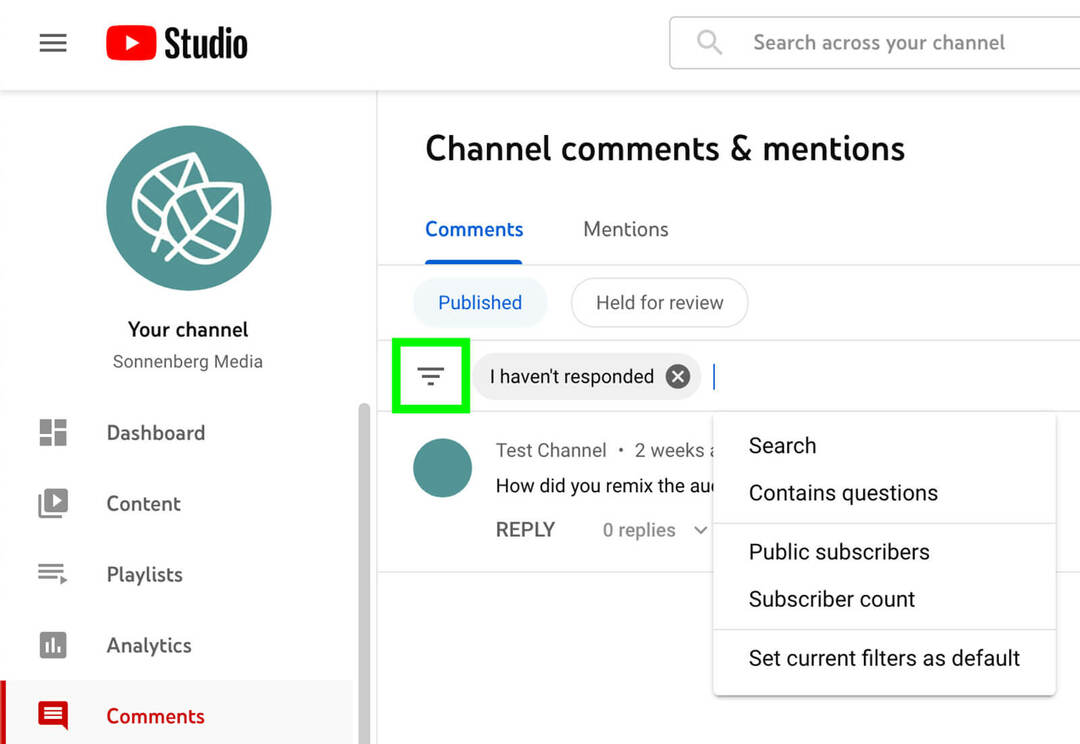
De asemenea, puteți fixa un comentariu de top pentru fiecare videoclip. Rețineți că puteți fixa un singur comentariu la fiecare videoclip, așa că va trebui să fiți selectiv.
Prin încurajarea și fixarea comentariilor, poți să arăți sprijin comunității tale și să evidențiezi un angajament extraordinar pentru alți spectatori. Făcând acești pași, vă este mai ușor să creați răspunsuri scurte mai eficient.
Când sunteți gata să treceți de la gestionarea comunității la crearea de conținut, deschideți aplicația YouTube pentru mobil. Accesați fila Bibliotecă și selectați Videoclipurile dvs. Apoi parcurge videoclipurile tale recente și verifică comentariile. Sortați după comentariile de top și căutați comentariile pe care le-ați fixat sau pe care le-ați încurajat. Apoi urmați pașii de mai sus pentru a crea un scurt.
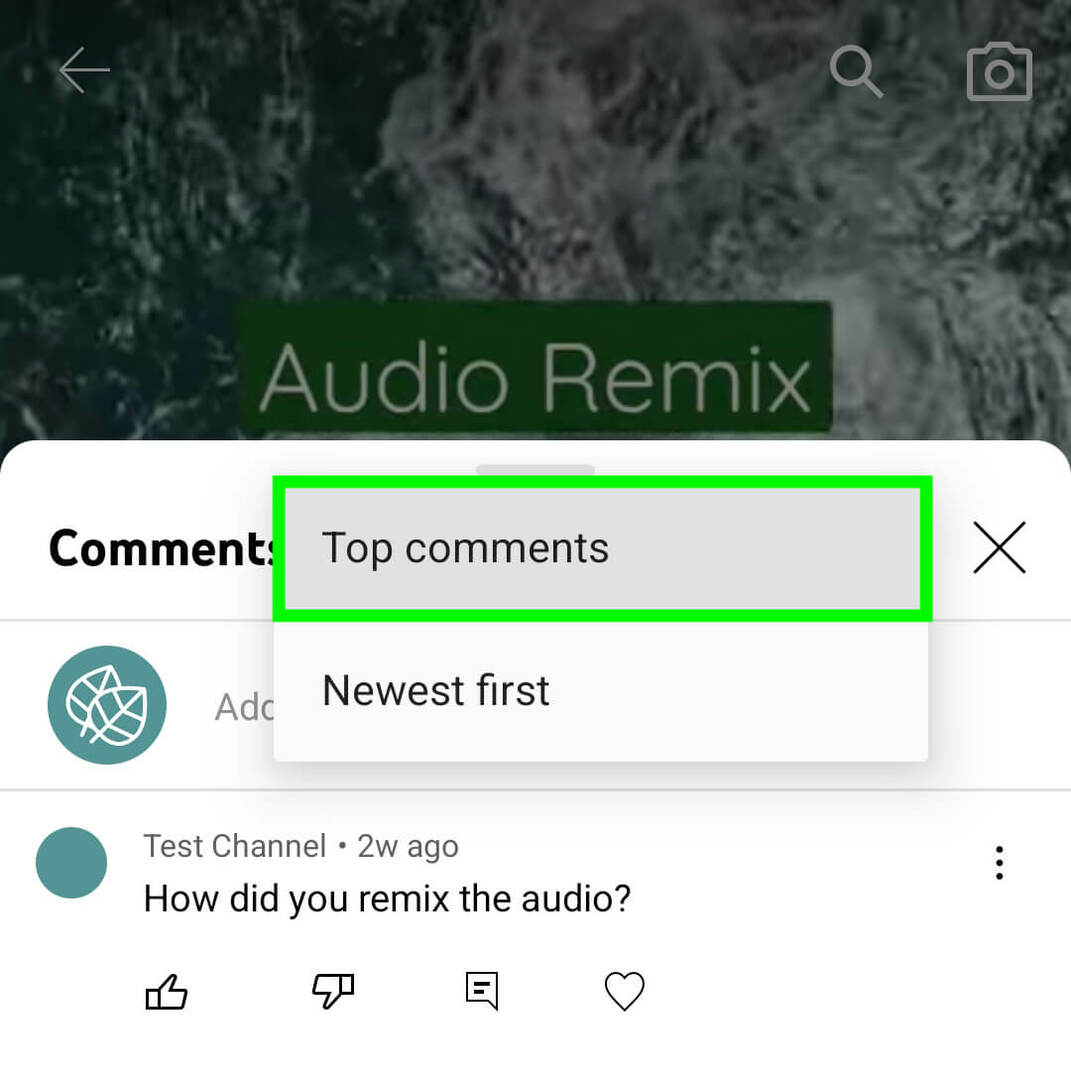
Etichetează și menționează comentatorii
Când creați un scurt pe baza comentariului unui spectator, veți dori ca aceștia să știe. Cu toate acestea, dacă au mențiuni sau notificări dezactivate, s-ar putea să nu realizeze niciodată că ai răspuns la comentariul lor. YouTube nu creează automat un link către noul scurt scurt în comentarii.
Pentru a menține comentariul original în buclă, aveți câteva opțiuni. Unul răspunde la comentariul original cu un comentariu text după ce ați publicat noul scurt scurt.
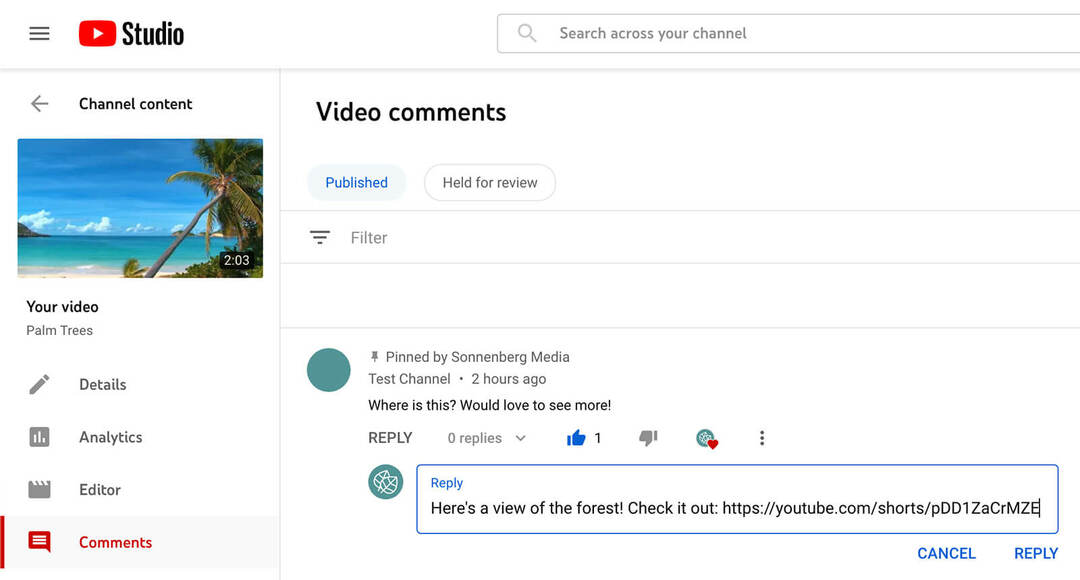
Folosind fie YouTube, fie YouTube Studio, puteți copia adresa URL pentru scurt și o puteți distribui într-un comentariu la videoclipul original.
Scrierea unui comentariu text poate părea exagerat sau muncă suplimentară, dar este o modalitate bună de a-ți ține și ceilalți spectatori la curent. Oricine vă urmărește conținutul și vă citește comentariile poate vedea cum ați răspuns și poate atinge pentru a vizualiza scurtmetrajul dvs.
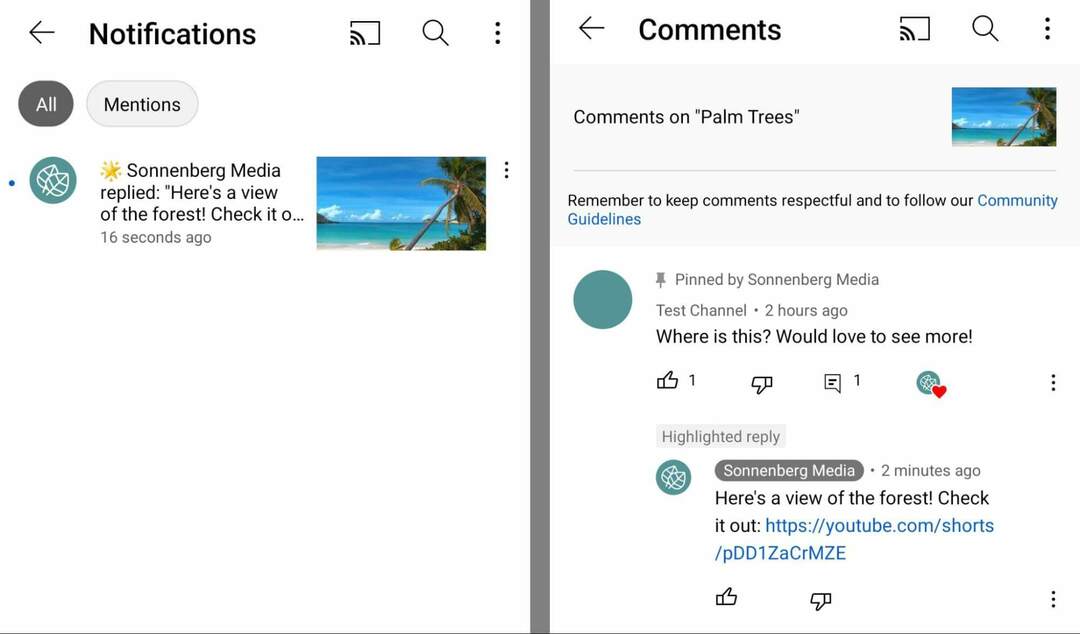
O altă opțiune este menționarea comentatorului în descrierea videoclipului. Deoarece nu puteți adăuga descrieri în timpul procesului de creare a scurtmetrajelor, va trebui să editați detaliile videoclipului dvs. scurt prin YouTube Studio. Le puteți eticheta @numele de utilizator și puteți chiar să adăugați un link înapoi la videoclipul original de pe YouTube care a inspirat scurtmetrajul.
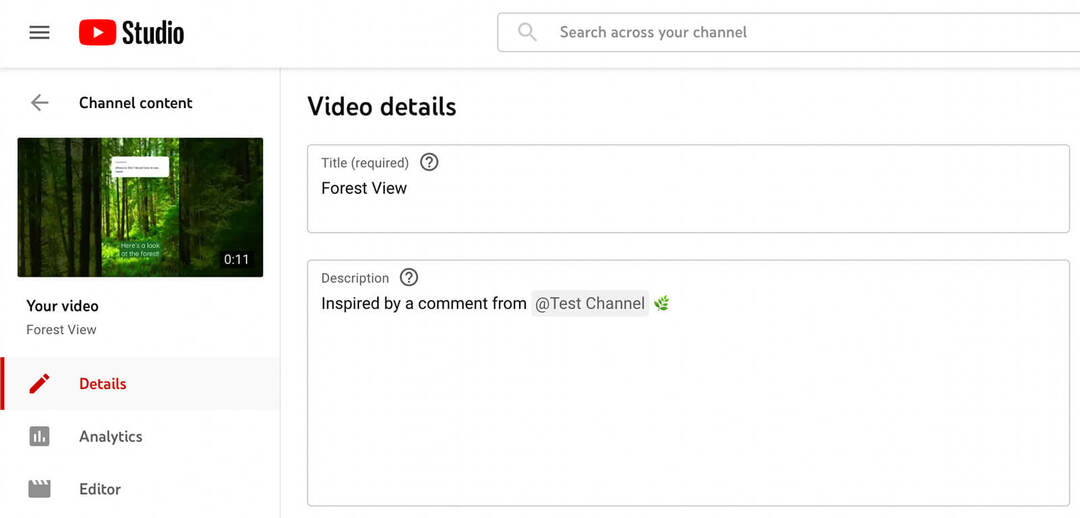
Când etichetați @numele de utilizator al comentatorului, acesta ar trebui să primească o notificare în mențiunile sale. De acolo, ei pot atinge pentru a vizualiza scurtmetrajul și eventual să lase un alt comentariu la care puteți răspunde cu un alt videoclip scurt.
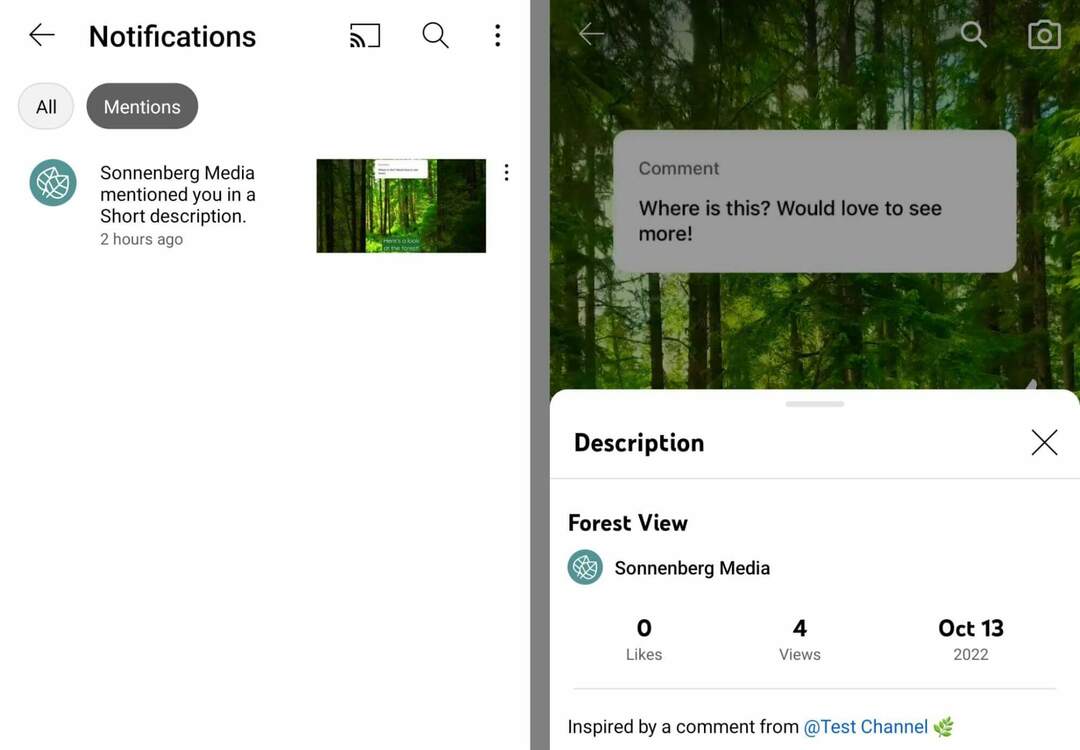
Credit comentatori cu un strigăt
Când creați un scurt ca răspuns la un comentariu, YouTube generează automat un autocolant cu textul comentariului. Dar, spre deosebire de alte platforme video scurte, cum ar fi TikTok, YouTube nu afișează @numele de utilizator al comentatorului sau numele canalului pe autocolant.
Pentru a acorda credit comentatorului inițial, îi puteți eticheta într-un strigăt în descriere, urmând pașii de mai sus. Dar rețineți că accesarea descrierilor nu este foarte intuitivă în feedul Shorts.
În schimb, luați în considerare adăugarea unui comentariu care să menționeze comentatorul inițial sau să-și eticheteze @numele de utilizator în titlul scurtmetrajului. În acest fel, puteți face numele comentatorului inițial mai proeminent.
Adăugați un card de informații la videoclipurile dvs
Dacă creați videoclipuri care se referă unul la altul, este întotdeauna o idee bună să le legați împreună. Le vei oferi spectatorilor mai mult context și vei avea șansa de a genera mai multe vizionări pe canalul tău în același timp.
Cel mai simplu mod de a crea legături între videoclipuri este prin adăugarea de carduri cu informații. Deși puteți adăuga din punct de vedere tehnic carduri de informații la orice videoclip din YouTube Studio, nu are sens să le adăugați la scurtmetraje. În prezent, YouTube nu afișează carduri de informații despre conținutul din feedul de scurtmetraje, așa că este puțin probabil ca spectatorii să vadă un card de informații adăugat la un scurt.
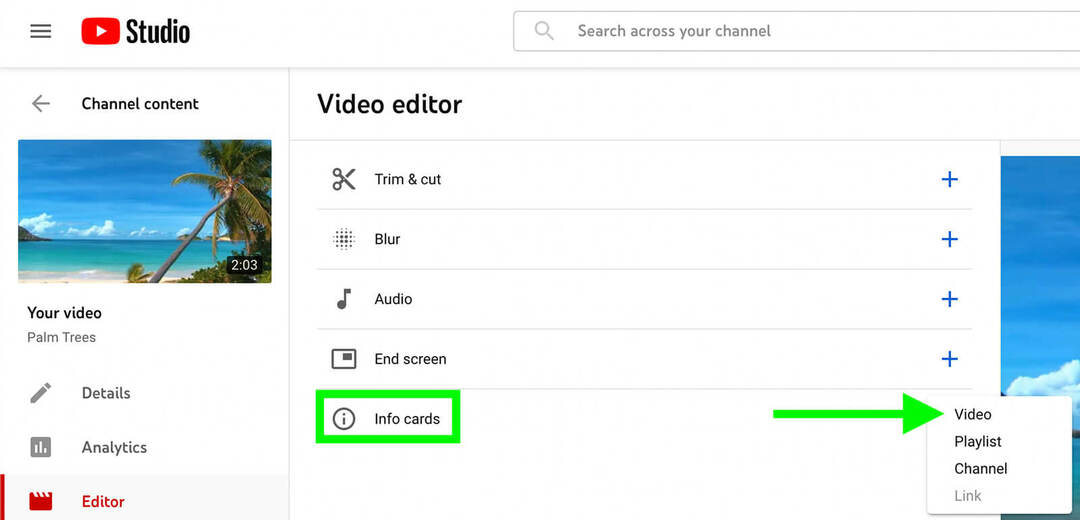
Dar dacă creați scurtmetraje din comentarii la videoclipuri de lungă durată, adăugarea de link-uri la carduri de informații poate fi foarte utilă. Cardurile informative se afișează în videoclipuri de lungă durată și pot încuraja spectatorii obișnuiți ai canalului să vă verifice scurtmetraje, ceea ce poate crește vizionările pentru ambele tipuri de conținut.
Accesați fila Conținut din YouTube Studio și selectați unul dintre videoclipurile pe care le-ați folosit ca material sursă. Deschideți fila Editor și faceți clic pe Carduri de informații. Din meniul drop-down, selectați Video. Apoi alegeți scurtmetrajul pe care doriți să îl conectați în cardul de informații.
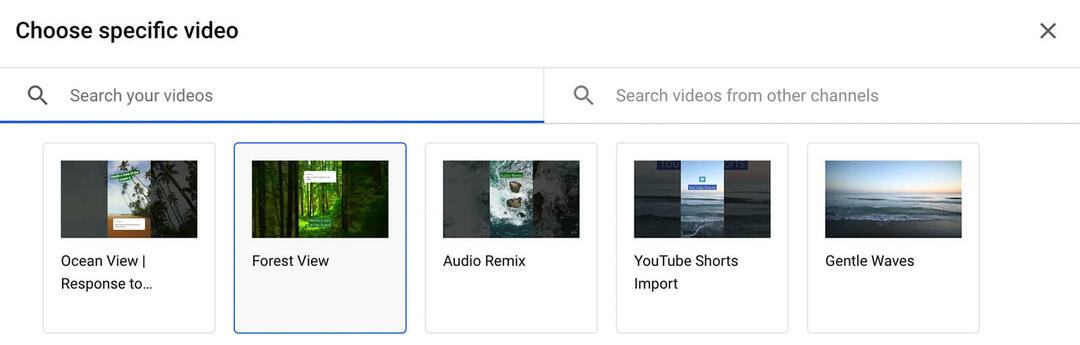
Puteți adăuga un text teaser și un mesaj personalizat cu până la 30 de caractere fiecare pentru a oferi spectatorilor puțin mai multe informații despre ceea ce vizionează. Asigurați-vă că adăugați ora la care doriți ca cardul de informații să apară în videoclip. Apoi faceți clic pe Salvare pentru a publica editarea videoclipului dvs.
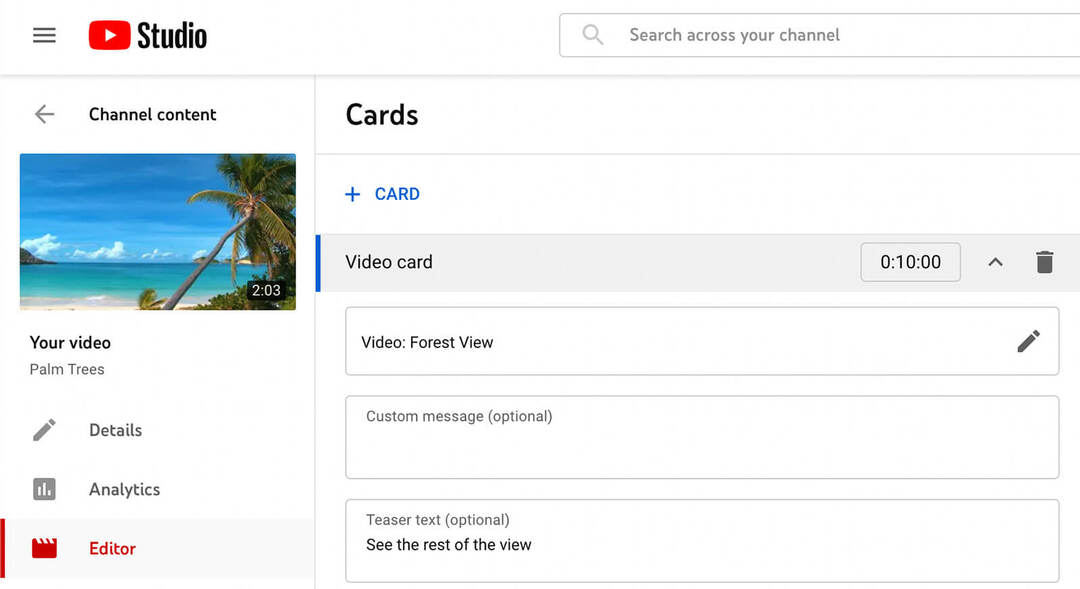
Ați creat mai multe scurtmetraje pe baza comentariilor dintr-un singur videoclip lung? Puteți adăuga până la cinci carduri de informații care să apară la ore stabilite pe parcursul videoclipului. Spectatorii pot atinge orice card de informații pentru a vedea conținutul pe care l-ai conectat și pot atinge din nou pentru a vedea scurtmetrajele aferente instantaneu.
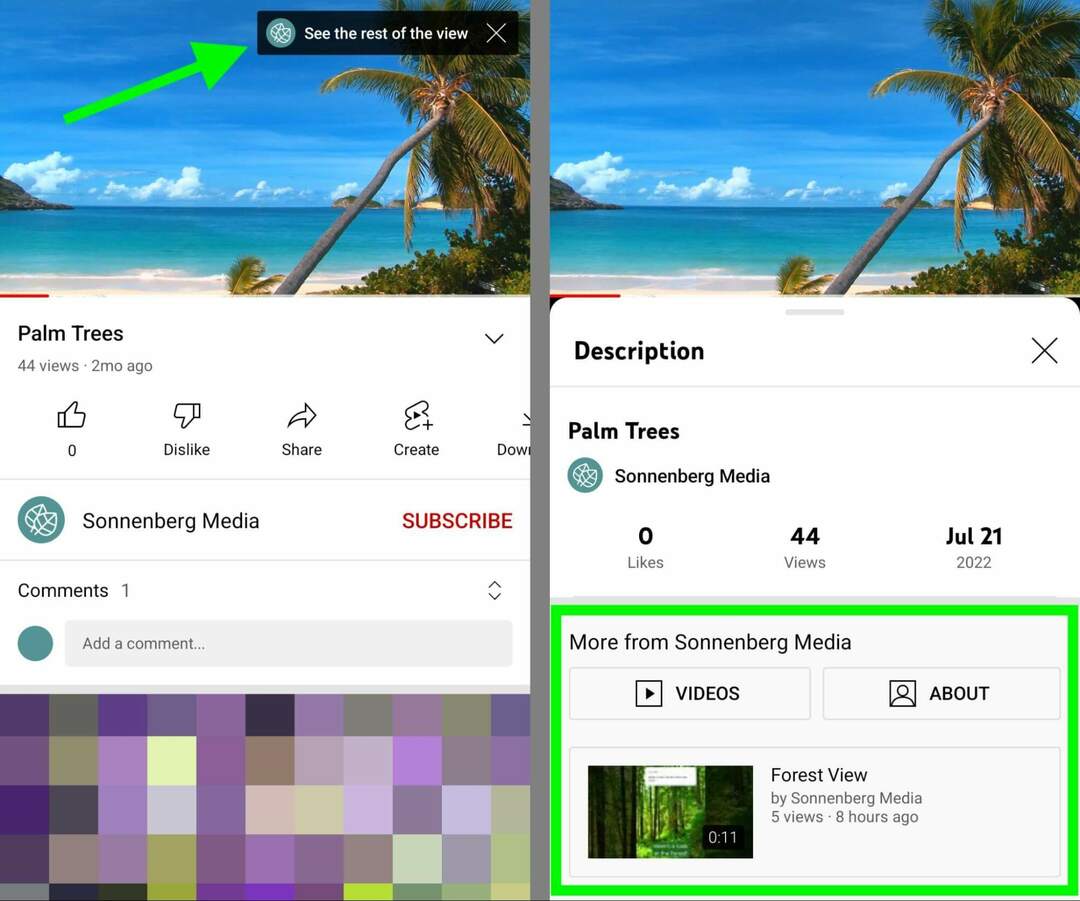
Concluzie
Cu noua opțiune de răspuns la scurtmetraje YouTube pentru comentarii, mărcile și creatorii au noi oportunități de a interacționa cu spectatorii. De la răspunsul la întrebări până la ghidarea creării de conținut, această nouă funcție are o mulțime de potențial pentru a ajuta la construirea unei comunități YouTube implicate.
Ești curios despre NFT, DAO și Web3?
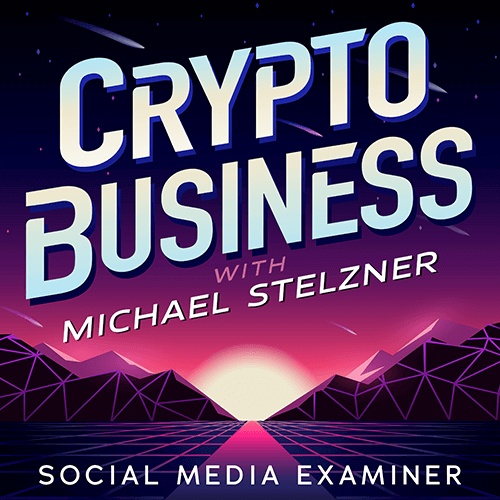
Urmăriți podcastul Crypto Business pentru a afla cum NFT-urile, tokenurile sociale, DAO-urile (și multe altele) vă vor afecta afacerea în viitorul apropiat.
În fiecare vineri, gazda Michael Stelzner intervievează experți de top din industrie despre ceea ce funcționează acum în Web3 și la ce să vă așteptați în viitor, astfel încât să vă puteți pregăti afacerea pentru schimbare, chiar dacă sunteți total incepator.
Urmărește Emisiunea
